|
「明らかにスペルミスや校正ミスなのに赤
、緑、青などの波線がつかない」場合があります。
++原因一覧++
-
「入力時にスペルチェックを行う」「自動文章校正」のチェックがOFF(対象:全文書)→対応1
-
「結果を表す下線を表示しない」チェックがON(対象:現在の文書)→対応1
-
以前スペルチェック・文章校正で「無視」された箇所である
→対応2
-
言語認識のミス(英語なのにフランス語など)→対応2
-
文字に「スペルチェックと文書校正を行わない」が設定されている
→対応2
-
対応1、2でも解決しない(←経験上ほぼありえませんが) → 対応3
◆
対応1「入力時にスペルチェックを行う」「自動文章校正」有効、「結果を表す下線を表示しない」を無効
-
「ファイル」タブ−「オプション」−「文章校正」をクリック
-
「Wordのスペルチェックと文章校正」
で「入力時にスペルチェックを行う」「自動文章校正」のチェックをON(対象:全文書)
-
「例外」
の「この文書のみ、結果を表す波線を表示しない」「この文書のみ、文章校正の結果を表示しない」のチェックをOFF(対象:現在の文書)
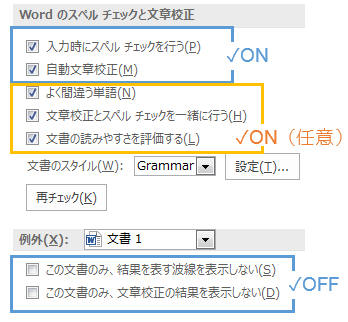
★ 例外の「この文書のみ〜表示しない」チェックがON →
現在の文書で下線を表示しません。
★「よく間違う単語」とは?
★「文章校正とスペルチェックを一緒に行う」がON
→F7キーや、「スペルチェックと文章校正」ボタンをクリックした時に文章校正もチェックします(OFFだとスペルチェックのみ)
◆ 対応2:前回の結果をリセットする
前回「無視」をクリックした箇所はスキップされるため、緑や赤の波線は表示されません。(Word再起動すると再チェックされ表示される)
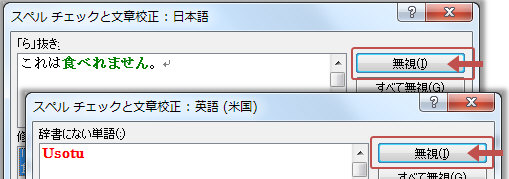
-
「ファイル」タブ−「オプション」−「文章校正」をクリック
-
「Wordのスペルチェックと文章校正」枠の「再チェック」をクリック
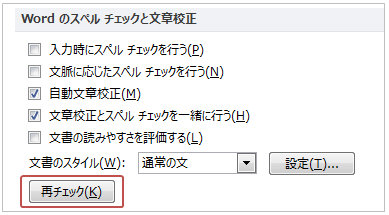
-
「以前のスペルチェックまたは文章校正の結果をリセットして既にチェックされた単語や”無視”が選ばれた単語を再びチェックするようにします。続けますか?」のメッセージが表示されたら「はい」をクリックし「OK」で閉じる

-
再度スペルチェックと文章校正を実行
(F7キー)する
■
対応3:「言語」設定し「スペルチェックと文章校正を行わない」のチェックを外す
デフォルトではファイル内の文字を検証し自動的に【言語】を認識します(この文章は英語、など)ですから次の場合はスペルチェックや校正が動作しません。
+動作しない場合+
-
言語の認識ミス(英文なのにフランス言語と認識、など)
-
「スペルチェックと文書校正を行わない」がONの文字列 →
無視されチェックされません。
-
入力言語の校正ツール・辞書がインストールされていない(ドイツ文だがドイツ語の校正ツールがない等)
-
Ctrl+Aキーで全文字列を選択
-
「校閲」タブ−「言語」−「校正言語の設定」をクリック
-
正しい言語(英語など)を選択し「スペルチェックと文章校正を行わない」のチェックをしっかり外し「自動的に言語を認識する」※1にチェックを入れ「OK」
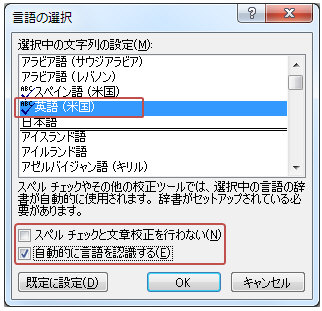
※1
自動なので稀に誤認識されることがあります(フランス語を英語など)その場合はチェックを外してください。
-
再度スペルチェックと文章校正を実行する
++ 上記対応を全て試しても動作しない場合は↓↓++
-
Wordを終了しスタート−「プログラムとファイルの検索」ボックスに「Regedit」と入力-
HKEY_CURRENT_USER\Software\Microsoft\Office\●.0※\Word\Dataキーを削除
-
HKEY_CURRENT_USER\Software\Microsoft\Office\●.0※\Word\Optionsキーを削除
※●の数字はバージョンによって異なります。またレジストリ削除により、他のユーザー設定がリセットされます。
|